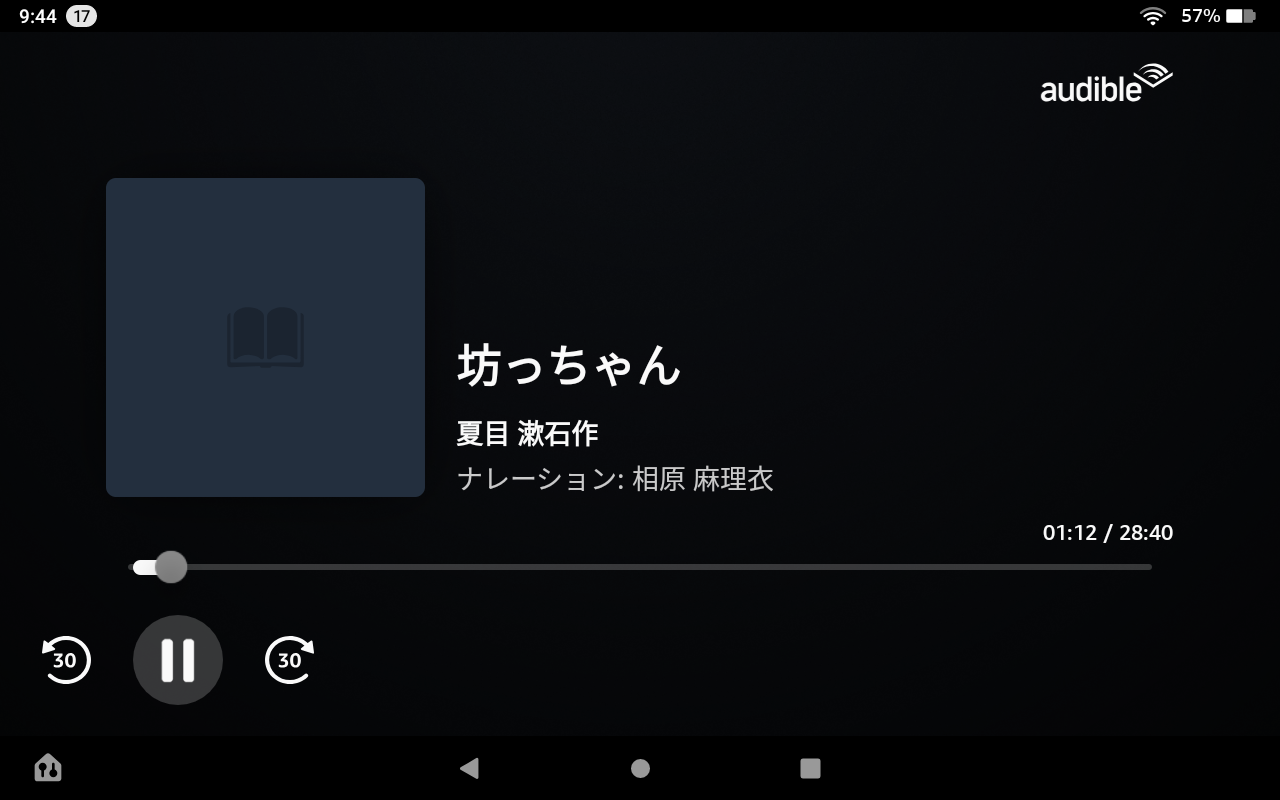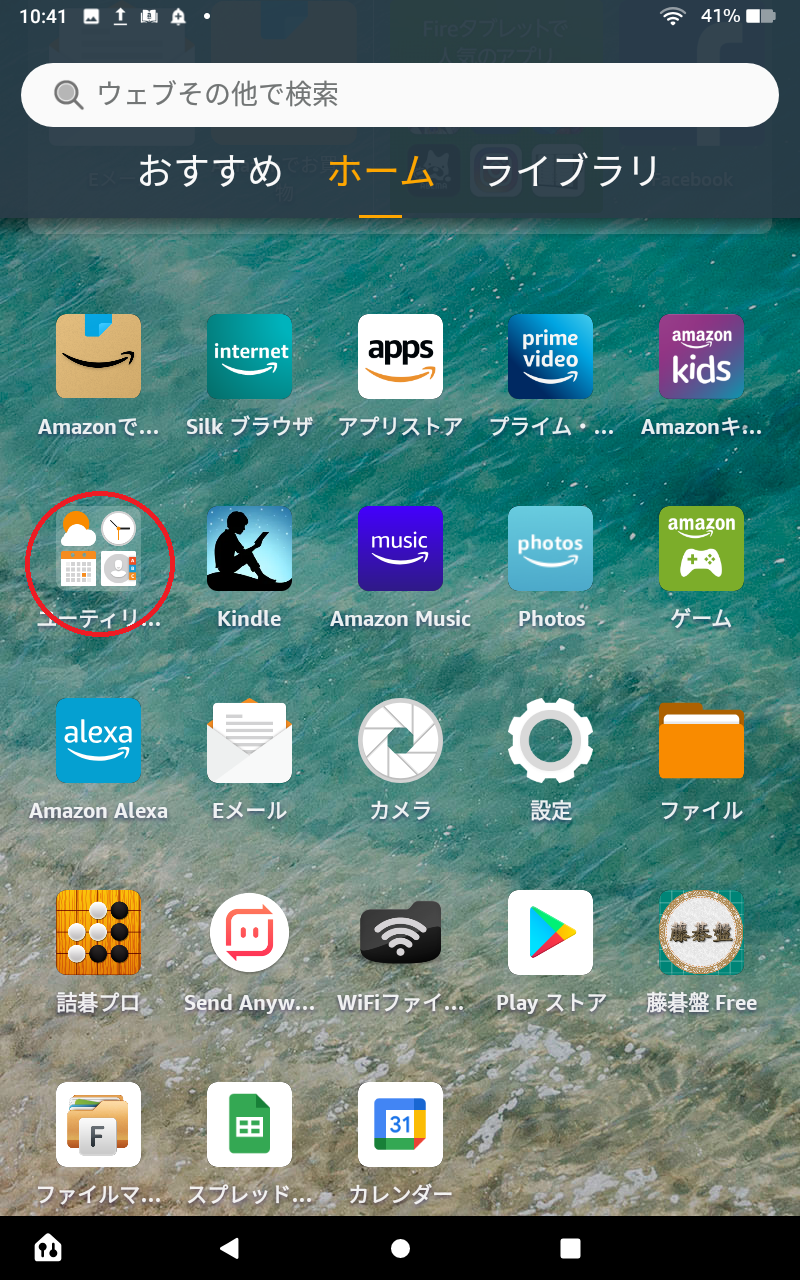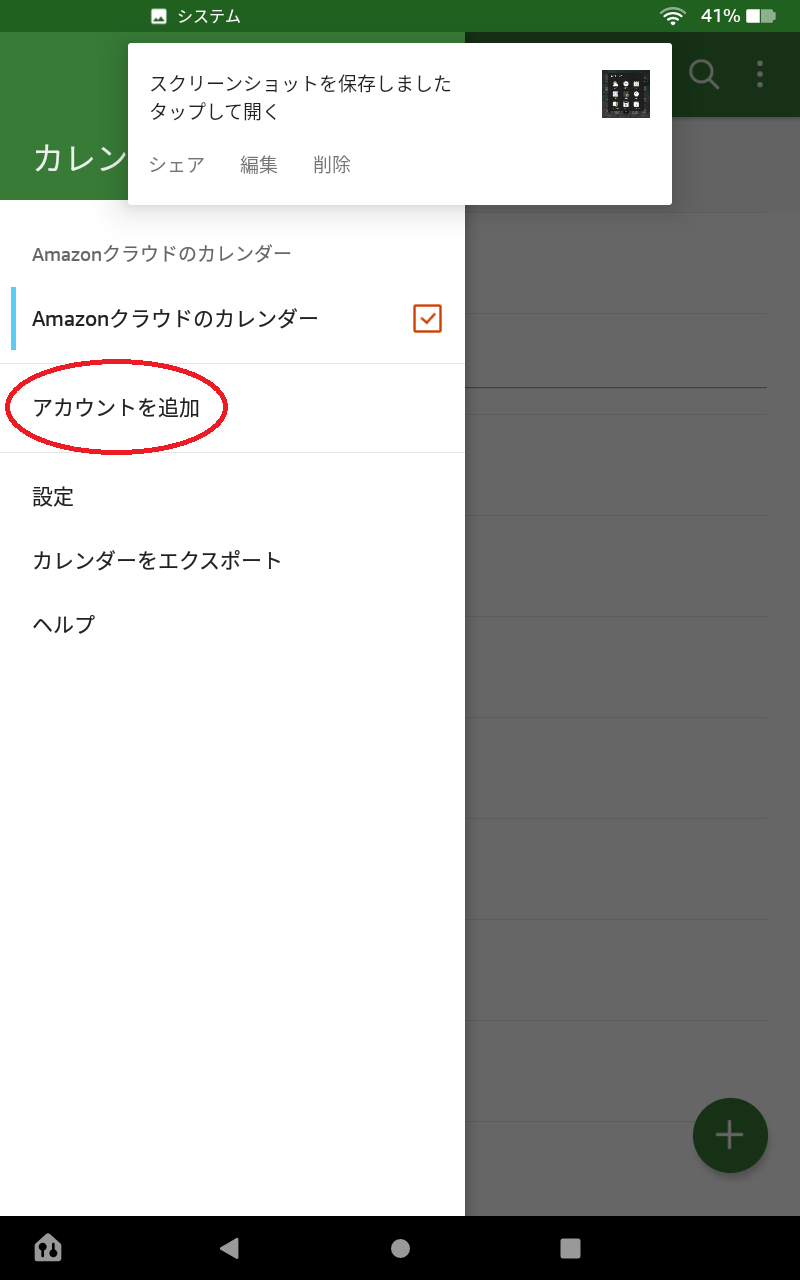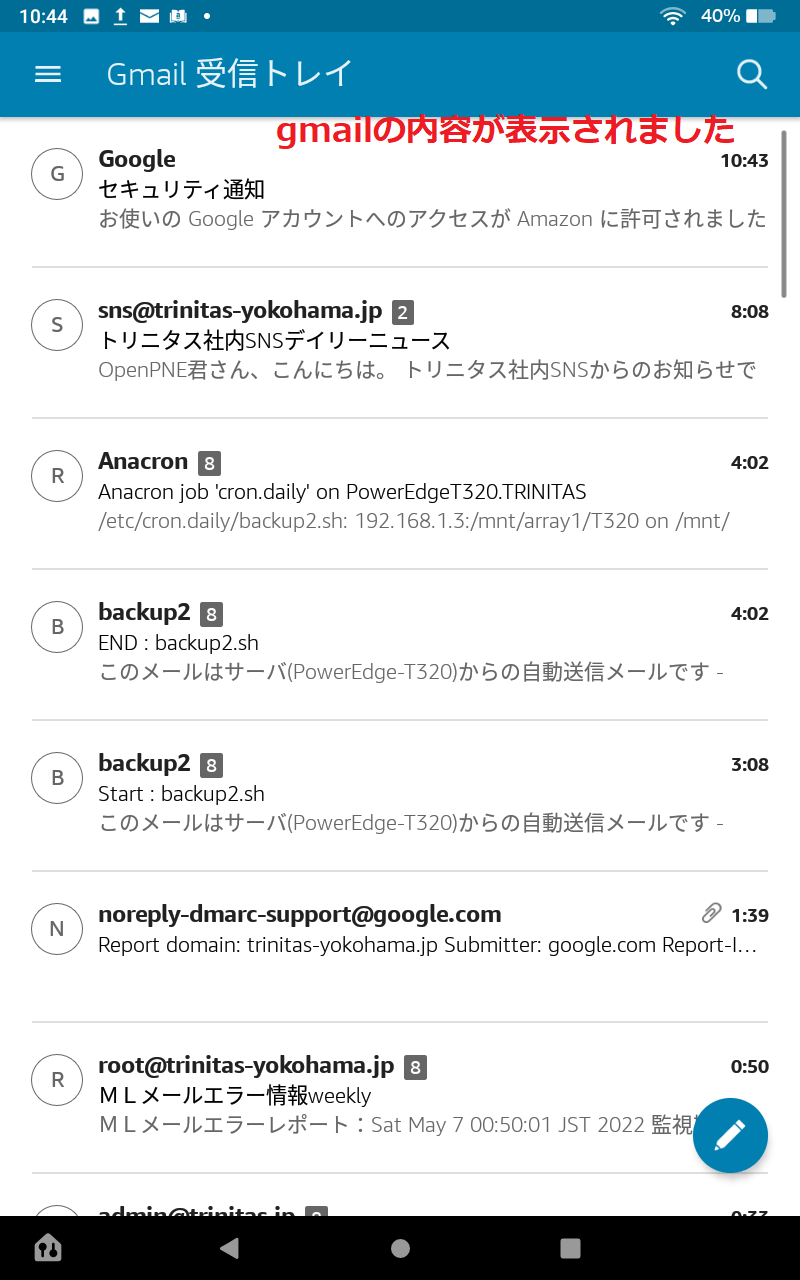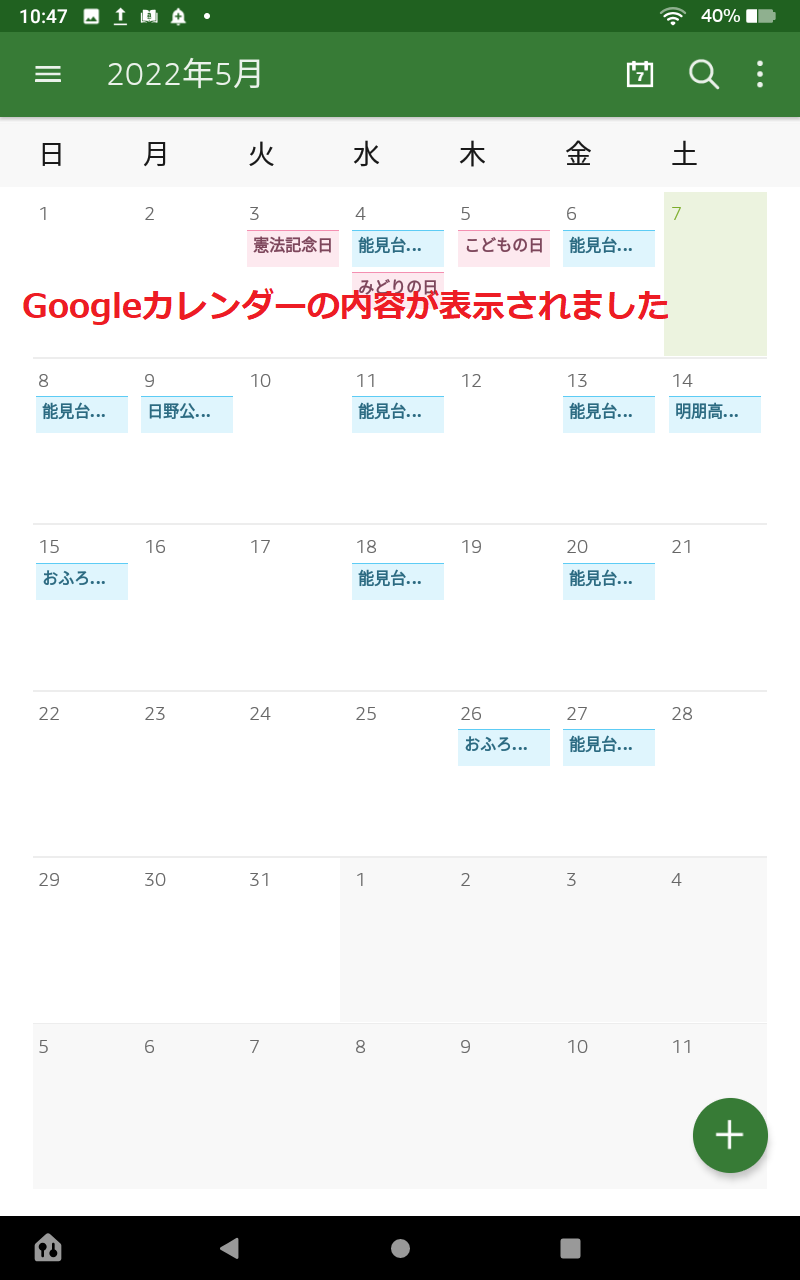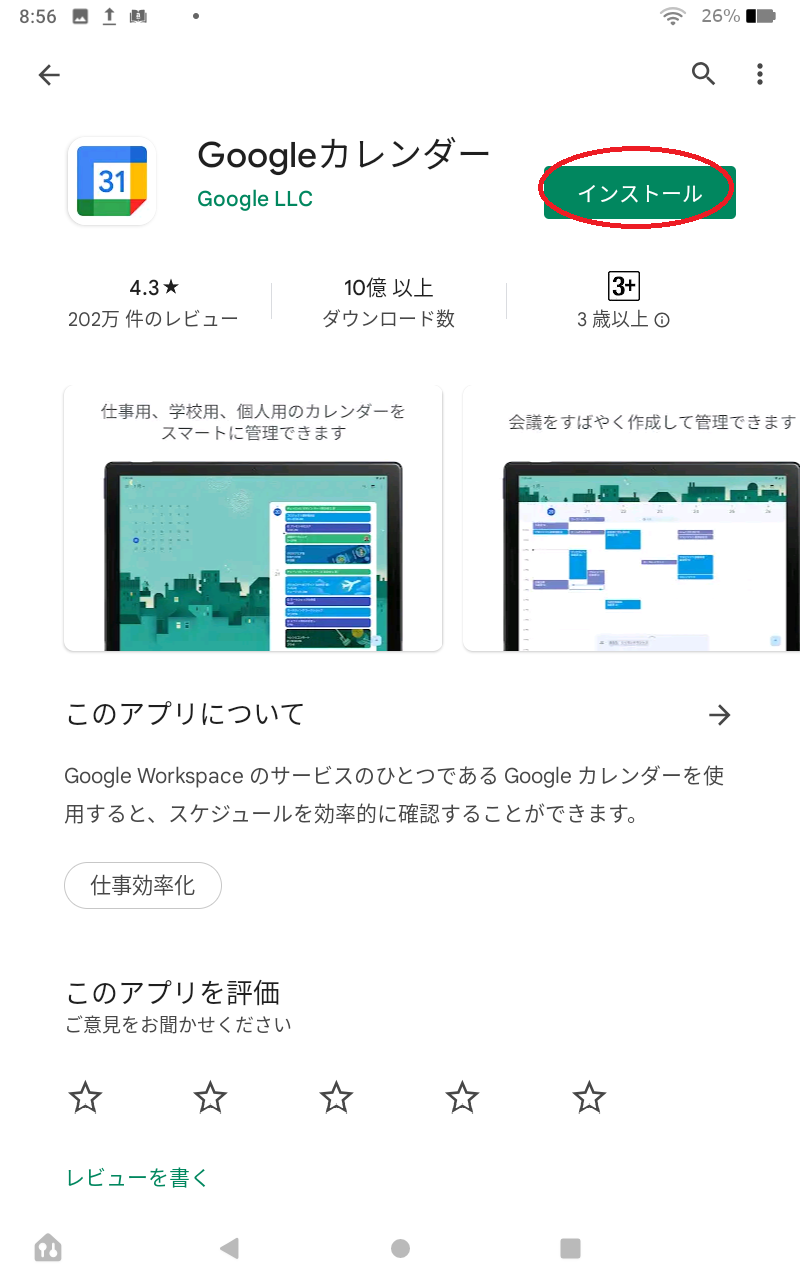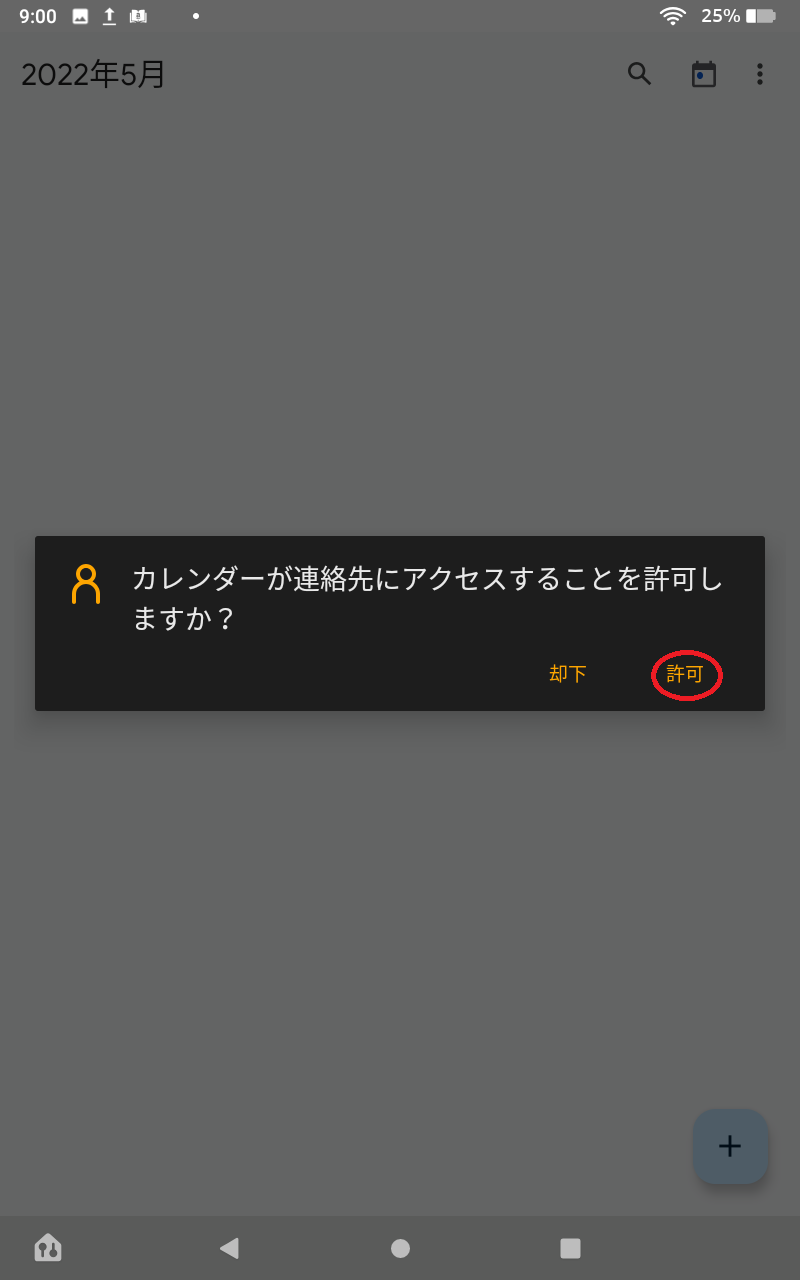突然ですが、「AmazonAudibleで坊っちゃんを読んでいる様子です」
「アレクサ、坊っちゃんを読んで」#スタンバイ状態でも要求を受付けます
「アレクサ、最初から読んで」#途中まで読んでいるので、最初から読む
「アレクサ、30分後に消して」#寝てしまうと思うので、30分後に消す
「アレクサ、今何時」#読書の途中でも他の要求を受け入れる
※しばらくするとディスプレイは自動で消灯します
※使用環境を考慮して、音量は極力小さくしています、必要ならば、タスクバー等から音量を調整して再生してください。
プロローグ
・ここでは、FireHd8固有のキラー?アプリ、「Alexa」「Audible」「Kindle」「AmazonMusic」を紹介します。
※何故、Amazon FireHD8が1万円以下で提供できるか、Amazonは端末自身では勝負していません。
※上記で紹介したアプリケーションのコンテンツで商売をしています。
・またGooglePlayを導入して、Android化したので、Androidのキラーアプリ「LINE」について紹介します。
Amazonカレンダーを導入する
Googleカレンダーを導入する
Amazonカレンダーを使用せずに、直接Googleカレンダーを使用する場合です。
※GooglePlayをインストールしていることが前提です。
○Amazonカンレンダーの同期をOFFに設定する



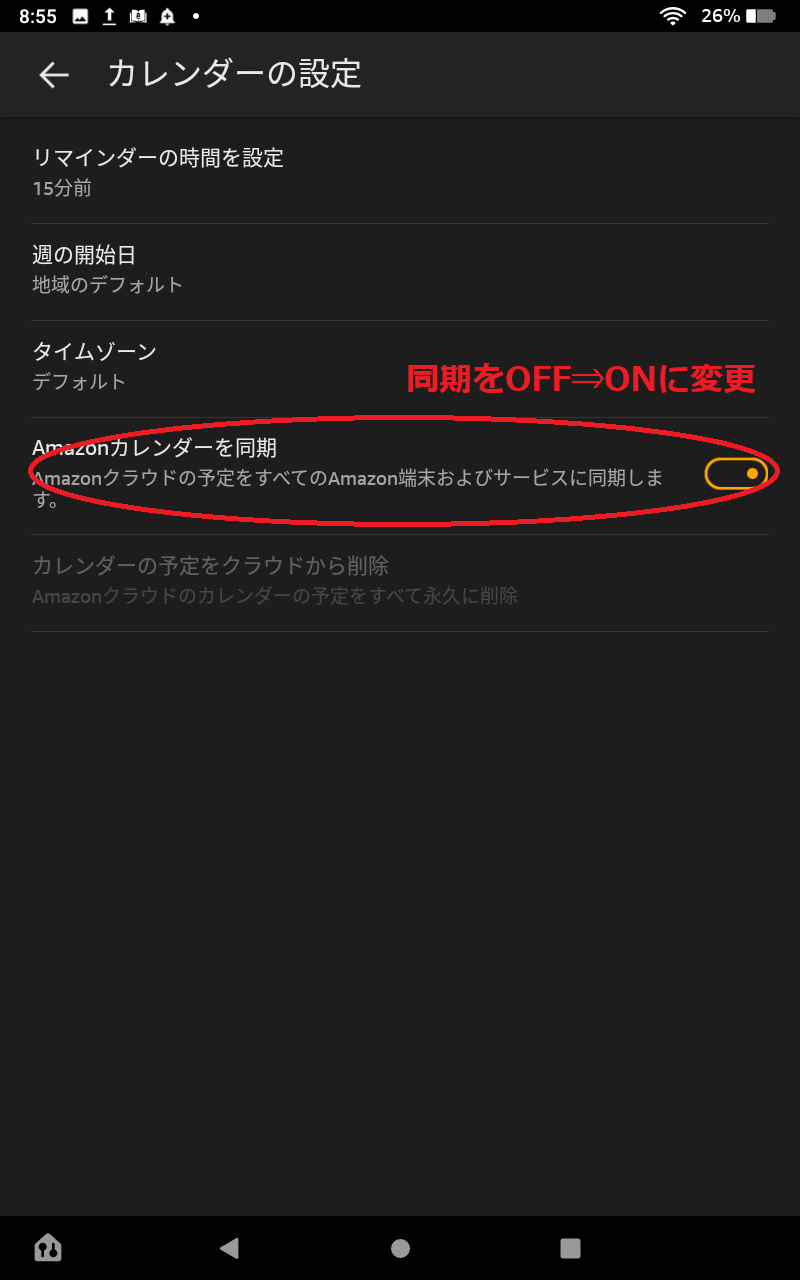

○Googleカンレンダーをインストール&設定
Alexaアプリ
AIスピーカアプリが最初からインストールされています。
※GoogleHomeと同様の機能、Amazon版AIスピーカです。
設定すればハンズフリーモードで、起動していなくてもAIスピーカーとして機能します。
※結果的に、GoogleHomeは使用しなくなりました、Alexaで十分です。
※主たる使い方は、目覚まし代わりです、ベッドに入ってから、
・「アレクサ、アラーム、明日の6時にセット」
・「アレクサ、今何時」
・「アレクサ、30分後に消して」
・「アレクサ、坊っちゃんを読んで」 ⇒アマゾンAudibleで夏名漱石の坊っちゃんを朗読する
※なお、FireHD8をスタンドに立てる必要があります、普通に机上に置くだけだと、
※Alexaは反応しません、音声が画面に垂直に(平行ではダメ)当たる必要があるようです。
※また、ニュースを聞いていて、例えば「プロパガンダ」の意味を意味を聞く場合、一度テレビを消音にする必要があります。
・「アレクサ、プロパガンダとは」
AmazonオーディオブックAudible
・想定外だったこと、むしろ驚きですが・・・
・Amazonアプリケーションストアではアプリを提供していなかったこと
・GooglePlayではアプリを提供していたが、インストールができないかったこと
・逆に、Alexaから簡単に「Audible」が利用できたのは嬉しい驚きでした
以下について、紹介します:
○Audibleの概要
○インストール方法
○30日間の無料体験
○退会方法
○Audibleの概要
Audibleとは「耳で読書する」オーディオブックの聴き放題サービスのことです。オーディオブックとは、紙の本を音声データにしたもののことで、Audibleでこれを再生するには、事前にオーディオブックをダウンロードする必要があります。
Amazonオーディブルは、Amazonが提供するオーディオブックサービス。
会員登録をせずに、オーディオブックを購入することもできますが、月額1,500円(税込)の会員登録をすると、毎月付与されるコインで好きなタイトルを購入でき、その月のコインがなくなったときは、すべてのタイトルを30%オフで購入できます。
30日間無料で体験できますし、無料体験後1,500円の有料月額会員に切り替わった後も、追加料金なしで楽しめるタイトルもありますよ。
購入したコンテンツは、自分のものとして退会後も聴くことができます。
○インストール方法
・Amazonアプリケーションストアだけでなく、Google Playからでさえアプリをインストールすることができません。
・ブラウザからなら再生できました
「銀河鉄道の夜」で検索し、サンプルを聞く
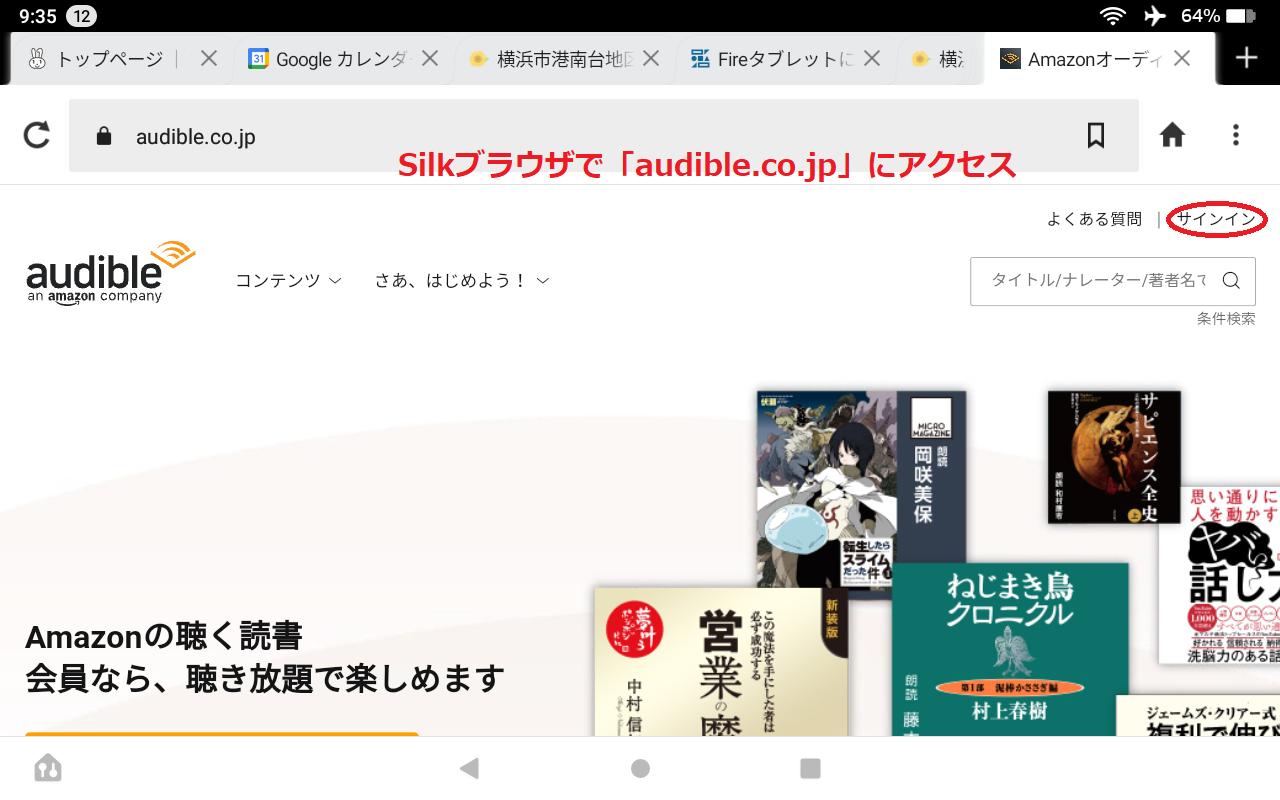
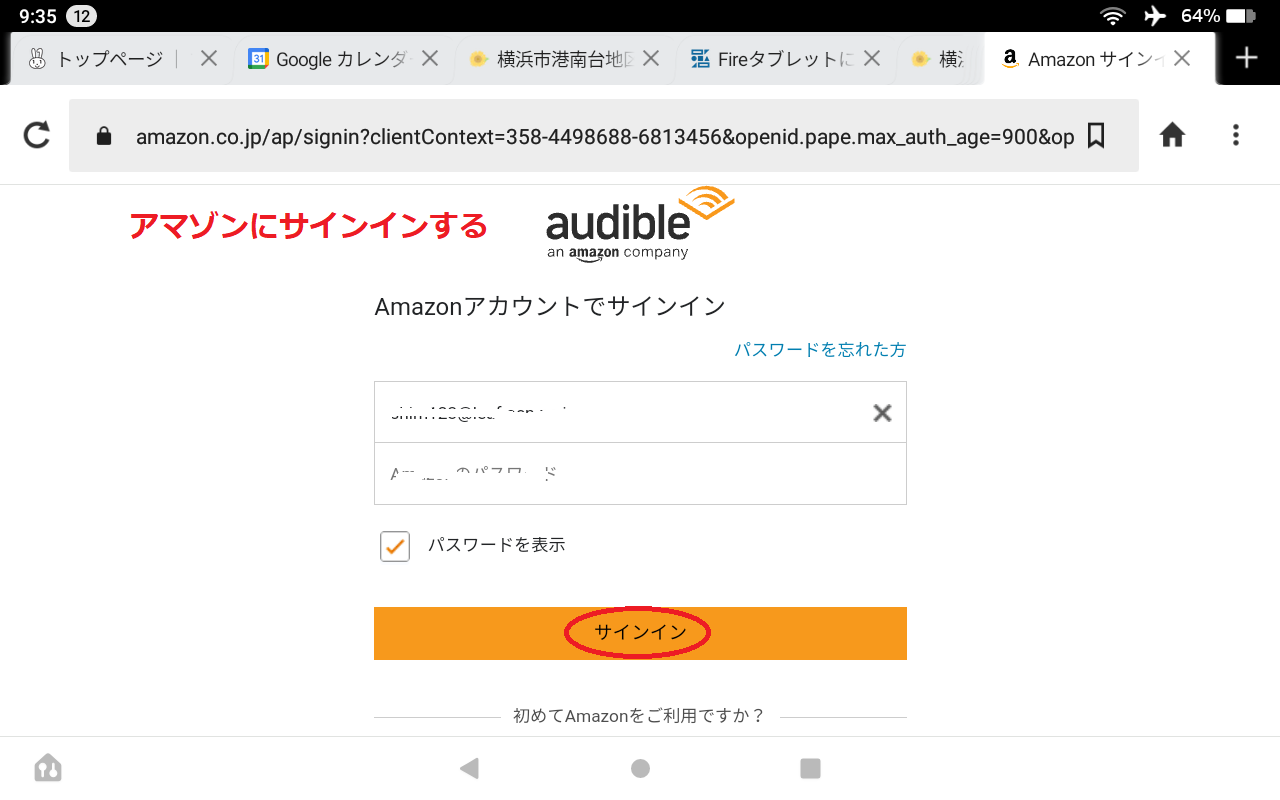
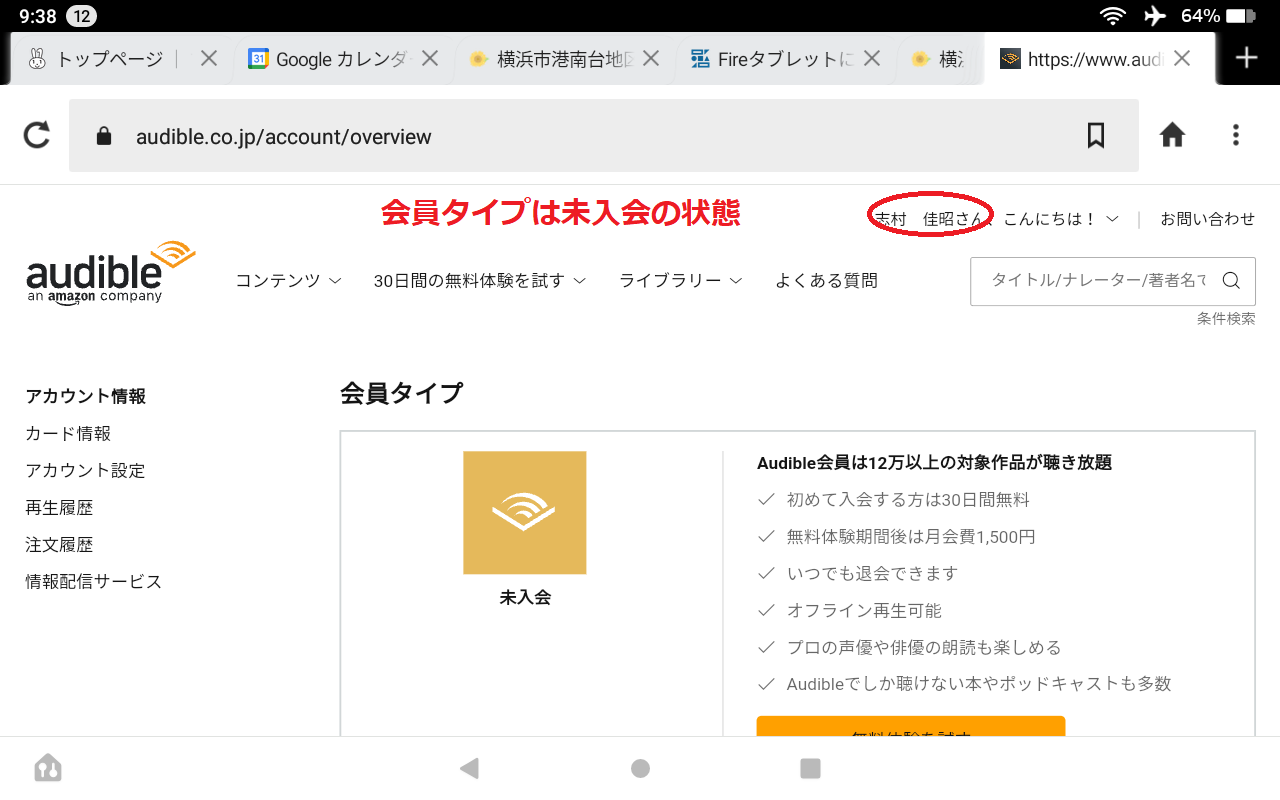
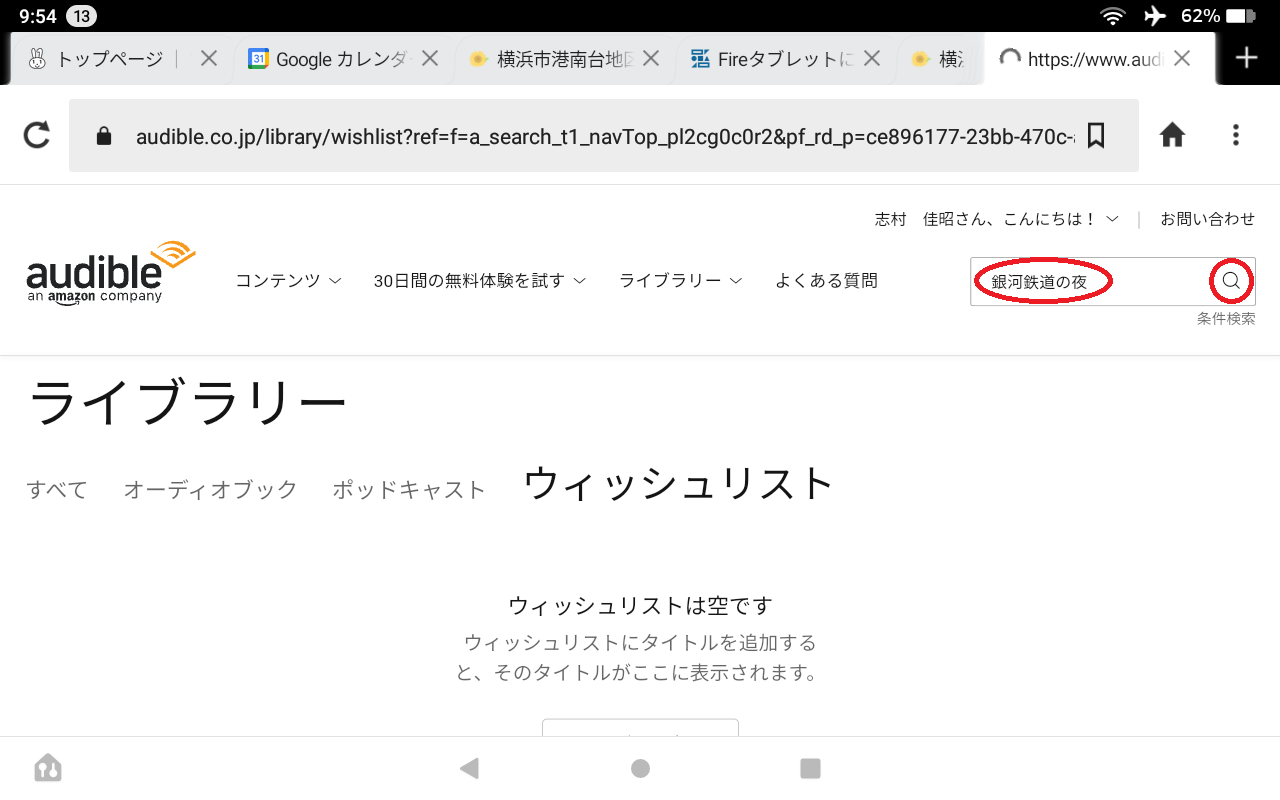
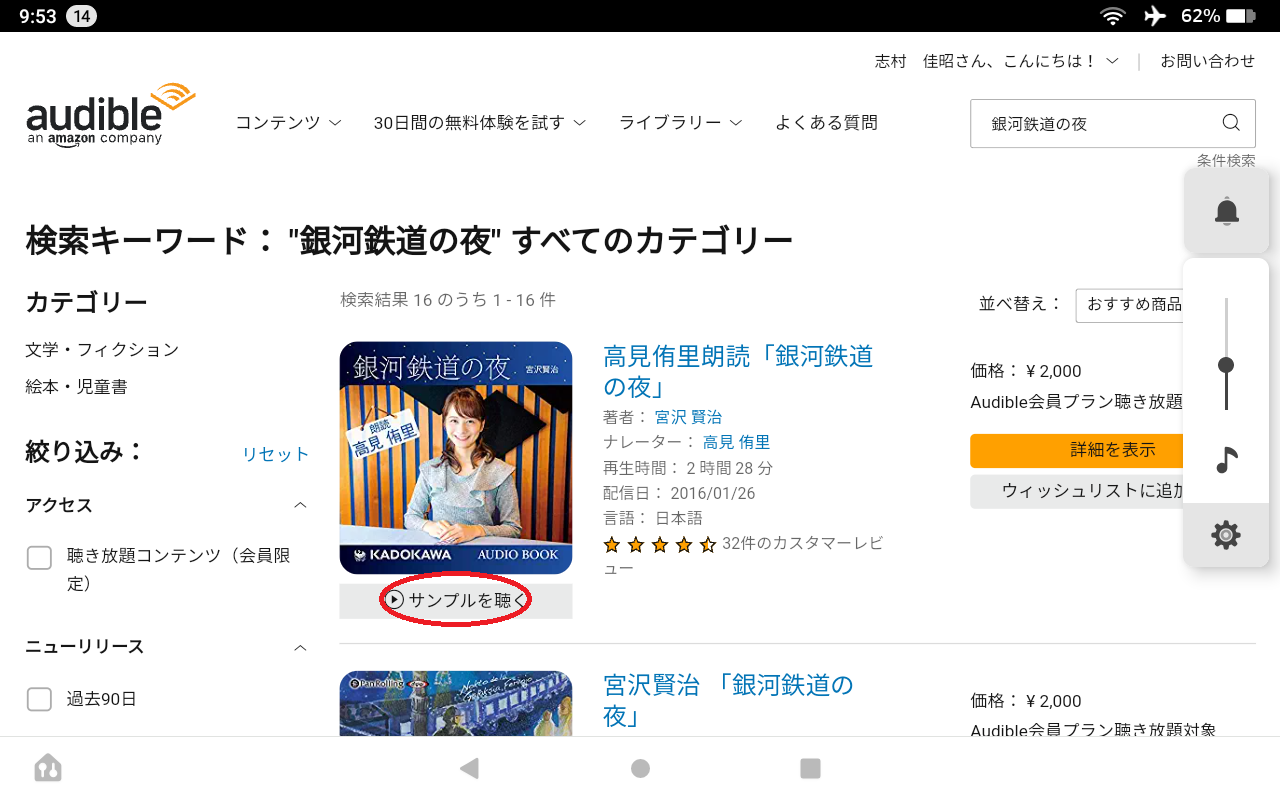
「銀河鉄道の夜」朗読:
・alexaで聞く
AlexaでAudibleを聞く、これはAlexaのキラーアプリになる可能性が大です。
夜寝る前に、あるいは朝少し早めに目が覚めた場合等、ベッドで以下で朗読が始まります:
「アレクサ、銀河鉄道の夜を読んで」:最初の1回目開始時
「アレクサ、一時停止しての」:オーディブルを一時停止する時
「アレクサ、オーディブルを読んで(再開して)」:2回目開始時
※音声コマンドの詳細は、「Alexa対応端末で聴く方法(音声で操作)」を参照してください。
前提、AIスピーカ、Alexaが有効になっていれば、朗読が始まります
※会員登録、30日間の無料登録勧められるが、「いいえ」を選択
※サンプルを聞きますか、はいと回答、これでサンプルが聴けます

ちなみに「を読んで」⇒「を聞かせて」に変更して、「アレクサ、銀河鉄道の夜を聞かせて」とした場合は、
AmazonMusicから「銀河鉄道999」にちなんだ音楽が再生されます、多分「ラッツ&スター」or「松山千春」。
○30日間の無料体験に登録する
※クレジットカード情報を登録します






○30日間の無料体験に登録後、ライブラリ登録した「世界を変えた10冊の本」をPCで聞く


「世界を変えた10冊の本」朗読:著者:池上彰
○退会方法
★8/29日に登録したので、9/24日までには必ず退会すること。
※退会しないと、毎月1,500円が請求されます。
「audible.co.jp」にアクセスして:



Kindleアプリ

・Kindleアプリは、FireHD8ではプリインストールされています
・ダウンロードしたお気に入りのライブラリ一覧です。
簡単な説明です:
・電子書籍リーダーKindleのFireHD版アプリです
・Kindle Unlimited 読み放題
200万冊以上が読み放題。お好きな端末で利用可能。
https://www.amazon.co.jp/kindle-dbs/hz/subscribe/ku?linkCode=ure&tag=maftracking419875-22&creative=6339&shoppingPortalEnabled=true
2ヶ月間 \0円、「Kindle Unlimited読書の夏2ヶ月0円キャンペーン
初めてご利用の方は30日間の無料体験が可能。期間終了後は月額980円。いつでもキャンセルできます。」

Kindle Unlimitedあなたへの特別プラン細則
私のアマゾンページに表示された特典です:
これが表示された場合、2ヶ月無料の特典が付与された証のようです:
https://www.amazon.co.jp/b?node=6003546051
○Kindle unlimited(無料)に登録する
※ここではPCから「Kindle unlimited」に登録します。
※また、「博士が愛した数式」をFireHD8のライブラリに登録します。

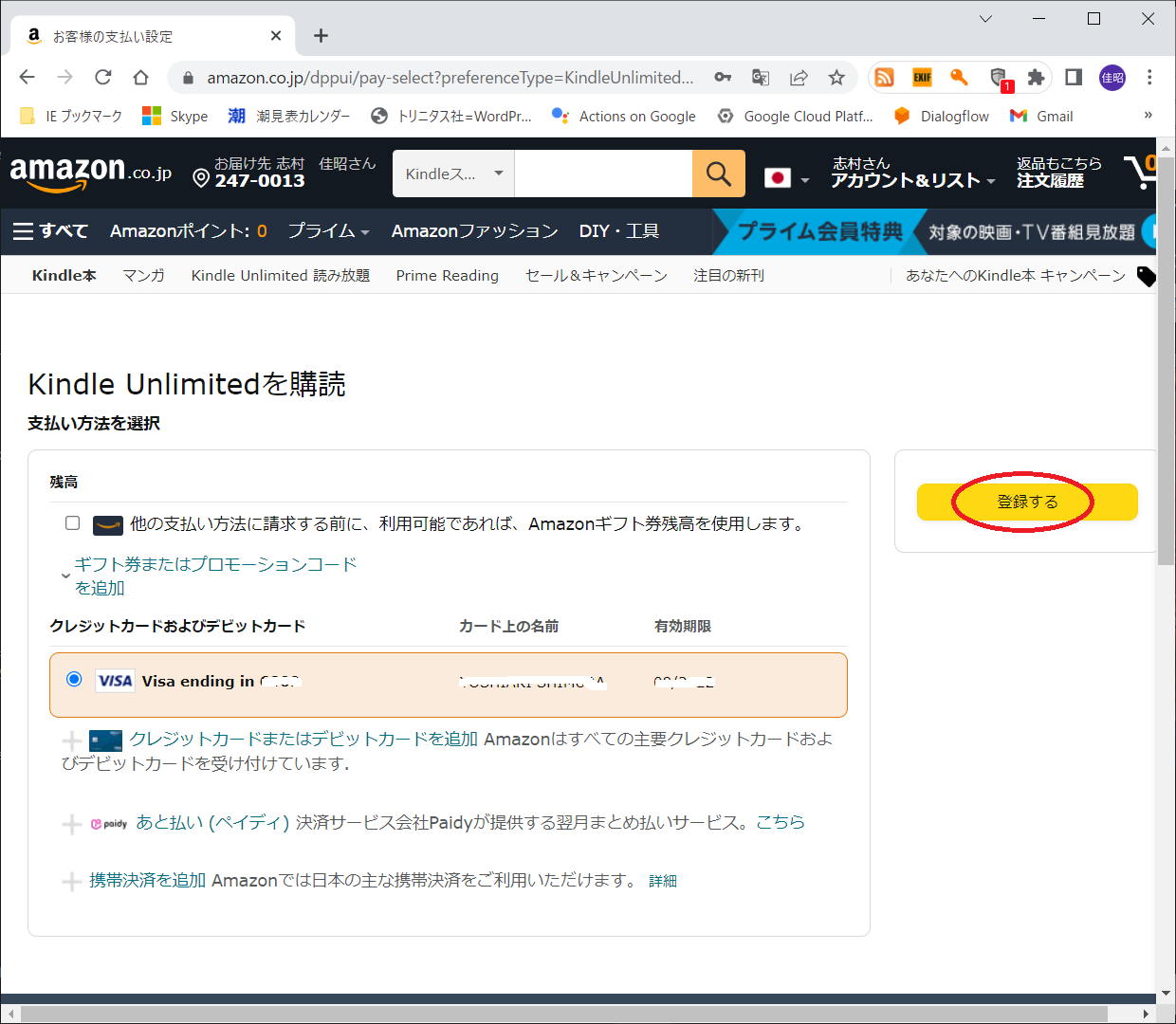



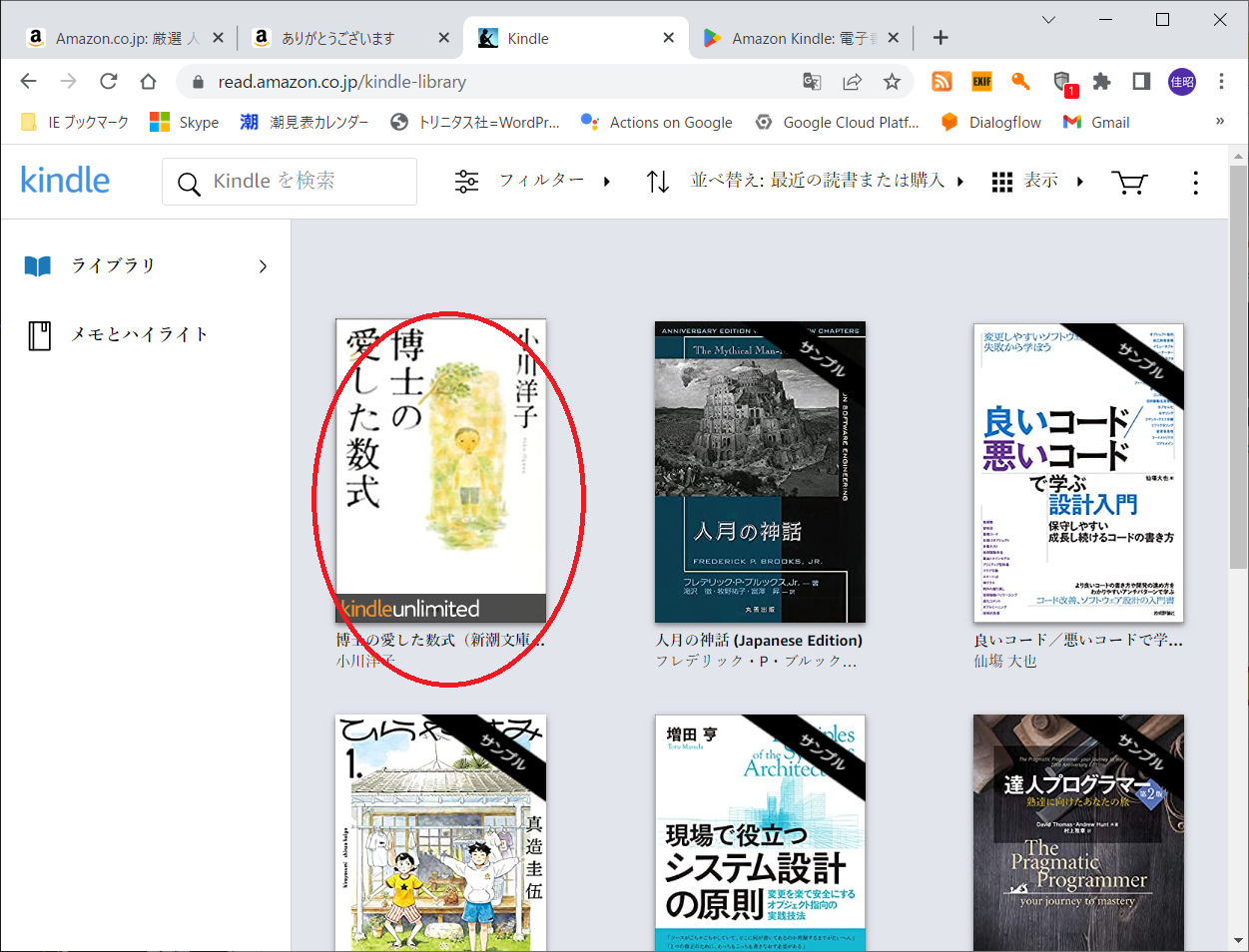
○Kindle unlimited、「博士が愛した数式」をFireHD8で読みます
○「博士が愛した数式」をPCで読む場合です
1度、PCに「Kindle」アプリをインストールする必要があります。





○Kindle unlimited(無料)を解約します
https://trinitas.jp/wp48ja_20170729/wp-content/uploads/2022/09/
以下の音声でオーディブルを操作できます。
| 目的 | 発話の例 |
|---|---|
| タイトルを選ぶ | アレクサ、「XXXX」(タイトル)読んで |
| オーディオブックを聴く、再生する | アレクサ、オーディブルを読んで アレクサ、再開して |
| 停止する | アレクサ、ストップ アレクサ、一時停止して |
| 巻き戻しする | アレクサ、巻き戻して |
| 早送りする | アレクサ、早送りして |
| 章を選択する | アレクサ、次の章行って アレクサ、X章に行って |
| 再生速度を変更する | アレクサ、もっと速く読んで アレクサ、もっとゆっくり読んで アレクサ、普通の速さで読んで |
| 再生中のタイトルを確認する | アレクサ、何のオーディオブックかかっている? |
アマゾンMusic

・アプリはプリインストールされていました。
・「かもめが翔んだ日」を再生してみます。
簡単な説明です:
・AmazonMusicの概要
○Amazon Music Free:機能制限はあるが完全無料
○Amazon Music Prime(旧Prime Music):200万曲が聴き放題に加えて、プライム会員の特典が使えます
○Amazon Music Unlimited:9,000万曲がリーズナブルな価格で聴き放題
○Amazon Music HD:Unlimitedの楽曲を最大ビットレート3,730kbpsの高音質で楽しめます
・【9/7まで】Amazon Music Unlimitedの個人プランが3ヶ月無料!
・現在、Amazon Music Unlimitedでは3ヶ月無料体験キャンペーンが実施中。
・通常3ヶ月利用する場合は無料体験期間を含めると1,980円かかるところ、0円で利用できます!
○Amazon Music Unlimited登録方法
○Amazon Music Unlimited解約方法
LINEを導入する
GooglePlayをインストールした第一目標は、LINEアプリが使いたかったからです。
※まあ、キラーアプリケーションと言っていいでしょう。
○各デバイスのLINEについて
○スマホのLINE:通常使用するLINEとなっている(スマホの電話番号で登録)。
○PCのLINE:これはスマホと同期する使用方法となっている。
※スマホと同期するため、スマホLINEアカウントのメールアドレスでログインする。
○タブレットのLINE
Androidタブレットでは、スマホとタブレット同時に同一のLINEを登録することはできない。
登録すると一方のLINEが無効となり、新規にインストールしたデバイスのLINEだけが有効となる。
従って、タブレットでは、別のアカウントを新規に作成することとした。
※ちなみに、使用した電話番号は、固定電話の番号を使用した。
※認証承認もSMS認証ではなく、電話(音声)認証とした。
○LINEを導入する方法について
参考URL:https://appllio.com/how-to-use-line-for-android-tablet
スマホとAndroidタブレットで、LINEを使用するには、Androidタブレットにて、
新しいLINEアカウントを新規に登録します。手順は以下です:
1. LINEアプリをインストールして「新規登録」を選択する
2. 固定電話の電話番号を入力する(固定電話で認証番号を取得)
3.「通話による認証」をおこなう(SMS認証は使用できない)
4.「アカウントを新規作成」を選択する
5. 名前とプロフィール画像を登録する
6. パスワードを登録する












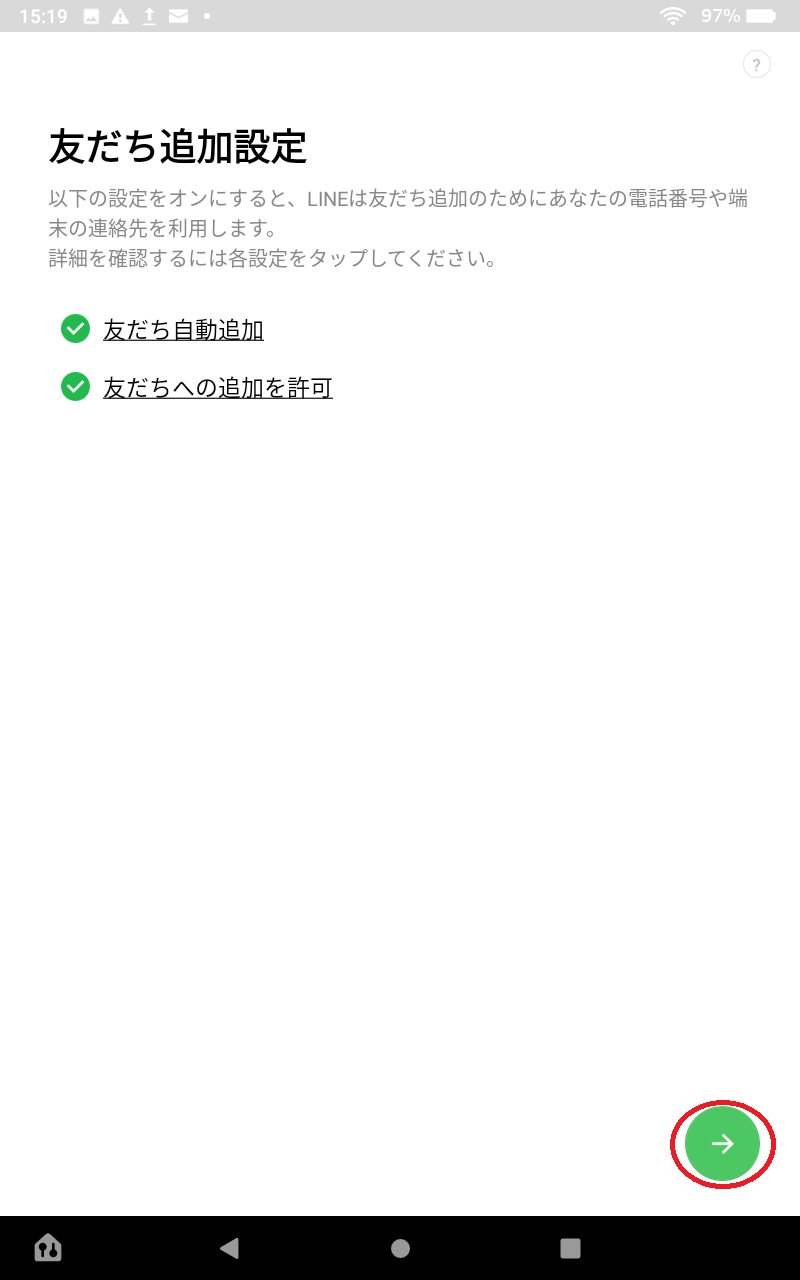







○既存のグループにスマホLINEを招待する方法
○スマホ側で招待して、タブレット側で参加承認する形でグループに参加できます。
なお事前にスマホ側で、タブレット側のLINEと友だちになっておきます。
○スマホ側の操作





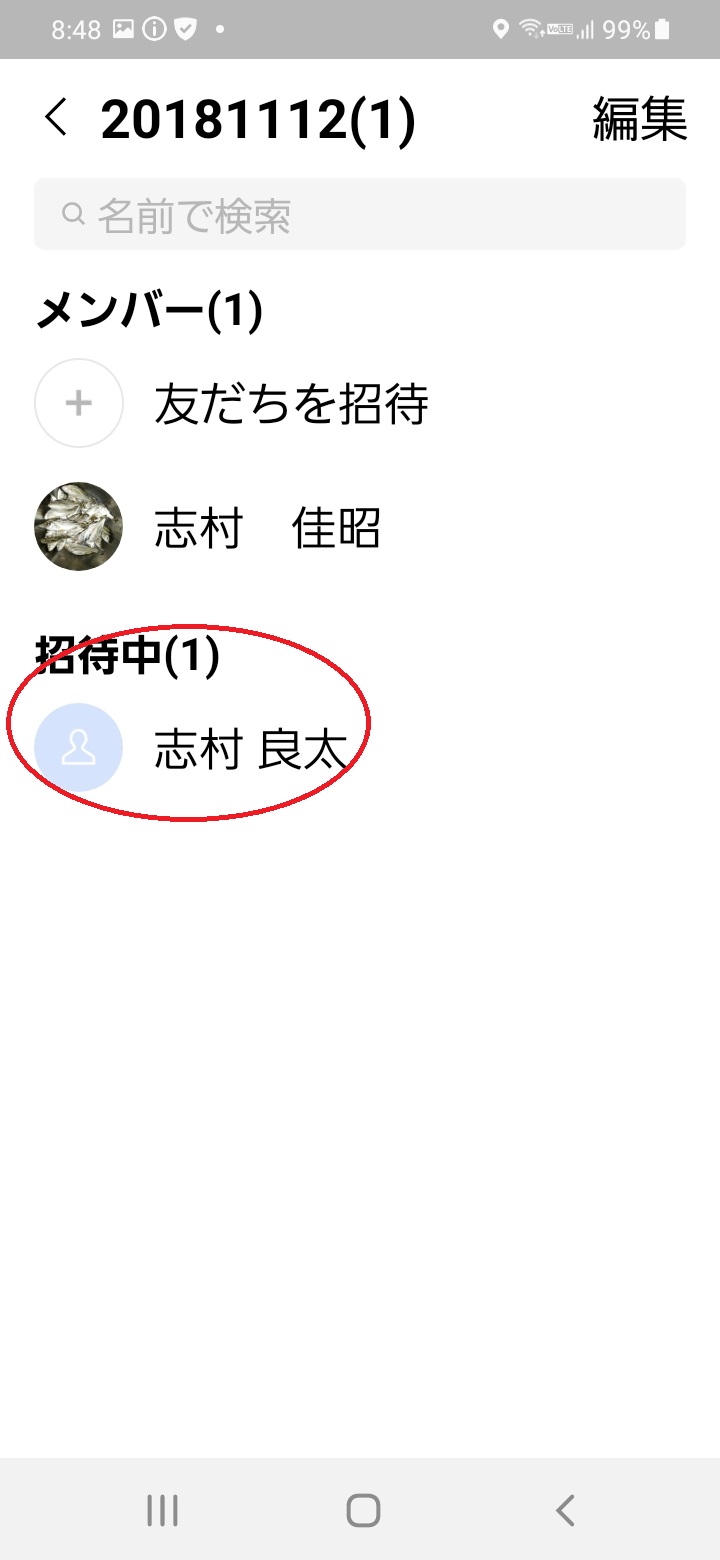

○「年齢確認」について
○年齢確認が行われていないと以下の機能制限がある:
・LINE ID検索は不可
・電話番号検索は不可
・QRコード・リンクによるLINEグループへの招待は不可
・LINEオープンチャットとLINEミーティングは年齢確認不要に
○スマホとタブレットの年齢確認の状態について
タウンWi-Fi(GMO)を導入する
○タウンWiFi(GMO)でできること
・参考URL:https://townwifi.jp/
・街中のフリーWi-Fiに自動で接続
ログインが必要なフリーWi-Fiを、タウンWiFiが代わりに認証し自動接続します
○基本の使い方
・フリーWi-Fiスポットにいくと、アプリを開かずWi-Fiに自動で接続できます
○使いこなし方
・使えないWi-Fiに接続しない
・近くのWi-Fiをみつける
・フリーWi-Fiをリクエスト
フリーWi-Fiを増やす活動も行っています。ぜひWi-Fiが欲しい場所を教えてください!
エピローグ
・今回はAmazonストアアプリを中心に紹介しましたが、次回はGoolePlayの便利ツール「JuiceSSH」(SSHクライアントを紹介する予定です。
※JuiceSSHはAndroid上で開発を行うための便利なアプリの一つです。
著者:志村佳昭(株式会社トリニタス 技術顧問)